วิธีโอเวอร์คล็อก RAM ใน BIOS
เผยแพร่แล้ว: 2023-01-12
เราใช้ประโยชน์สูงสุดจากทุกสิ่งรอบตัวเรา และเราพลาดสิ่งสำคัญบางอย่างไป หนึ่งในสิ่งเหล่านี้รวมถึงการใช้ RAM ในระบบของคุณให้เต็มศักยภาพ คุณจะสามารถทำได้โดยการโอเวอร์คล็อก RAM ของคุณเท่านั้น การโอเวอร์คล็อก RAM ช่วยให้สามารถปรับแต่งประสิทธิภาพให้มีความจุสูงสุด หากคุณไม่มีเงื่อนงำเกี่ยวกับการโอเวอร์คล็อกคุณต้องอ่านบทความนี้ ที่นี่ เราจะอธิบายวิธีการโอเวอร์คล็อก RAM ใน BIOS และการโอเวอร์คล็อก RAM ปลอดภัยหรือไม่ นอกจากนี้ คุณจะได้อ่านเกี่ยวกับวิธีโอเวอร์คล็อก RAM โดยไม่ใช้ BIOS
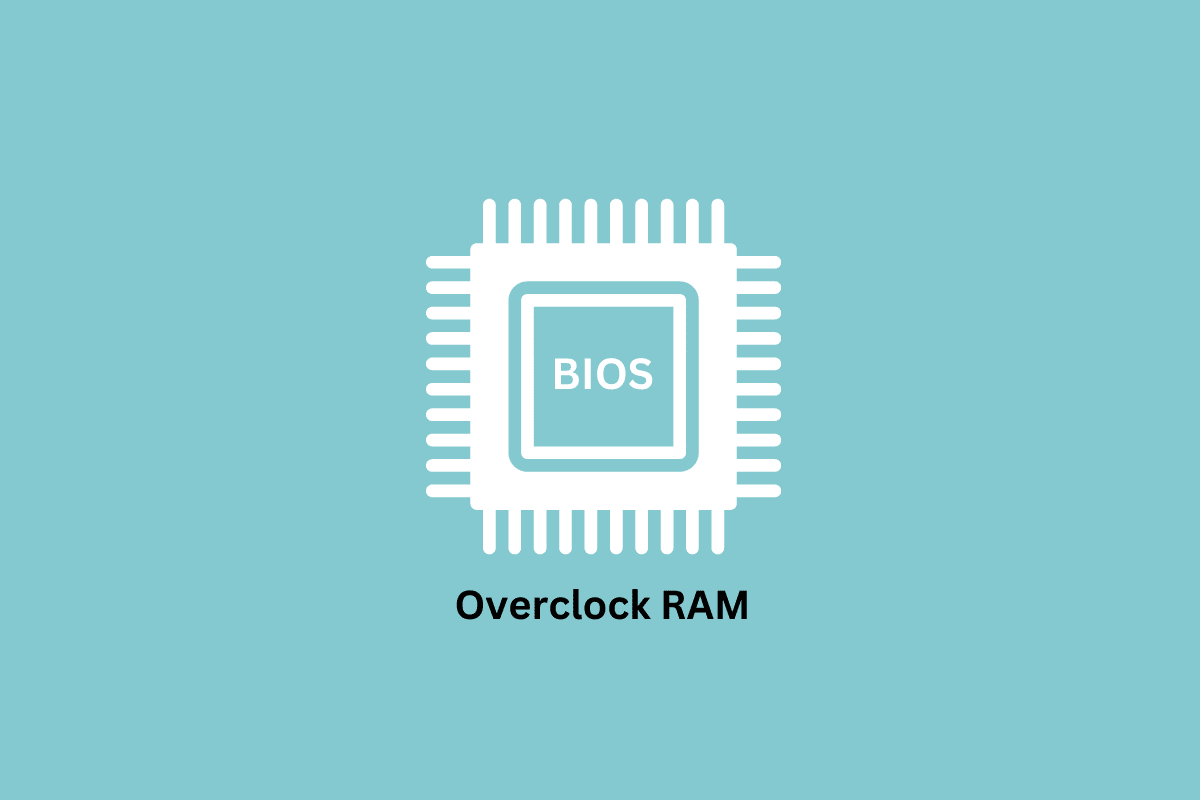
เนื้อหา
- วิธีโอเวอร์คล็อก RAM ใน BIOS
- การโอเวอร์คล็อก RAM หมายความว่าอย่างไร
- เครื่องมือในการโอเวอร์คล็อก RAM คืออะไร
- จะโอเวอร์คล็อกแรมได้อย่างไร?
- จะโอเวอร์คล็อก RAM ใน BIOS ได้อย่างไร
- วิธีที่ 1: ใช้โปรไฟล์ XMP
- วิธีที่ 2: โอเวอร์คล็อก RAM ด้วยตนเอง
- วิธีโอเวอร์คล็อก RAM โดยไม่ใช้ BIOS
- การโอเวอร์คล็อก RAM ปลอดภัยหรือไม่
- การเปลี่ยนโปรไฟล์ XMP ทำให้ RAM เสียหายหรือไม่
วิธีโอเวอร์คล็อก RAM ใน BIOS
คุณจะได้เรียนรู้วิธีการโอเวอร์คล็อก RAM ใน BIOS เพิ่มเติมในบทความนี้ อ่านต่อเพื่อเรียนรู้เพิ่มเติมเกี่ยวกับรายละเอียด
การโอเวอร์คล็อก RAM หมายความว่าอย่างไร
ในแง่ง่ายๆ การโอเวอร์คล็อก RAM หมายถึงการ บังคับให้ RAM ทำงานได้ดีกว่าอัตราประสิทธิภาพที่กำหนดโดยผู้ผลิต RAM ทำงานตามการออกแบบสถาปัตยกรรมที่สร้างขึ้น นอกจากนี้ยังขึ้นอยู่กับจำนวนรอบที่ดำเนินการต่อวินาที ซึ่งเรียกว่าความเร็วสัญญาณนาฬิกาหรือความถี่ ดังนั้นคำว่าโอเวอร์คล็อกจึงมาจากที่นี่ซึ่งหมายถึงการจัดการความเร็วสัญญาณนาฬิกาเป็นตัวเลขที่สูงกว่าตัวเลขที่ผู้ผลิตตั้งไว้เพื่อเพิ่มประสิทธิภาพการทำงานของแรม ตอนนี้เราจะเห็นเครื่องมือบางอย่างที่คุณสามารถใช้เพื่อโอเวอร์คล็อก RAM
เครื่องมือในการโอเวอร์คล็อก RAM คืออะไร
นี่คือเครื่องมือสำคัญสามอย่างที่คุณต้องรู้ก่อนที่จะเริ่มโอเวอร์คล็อก RAM เครื่องมือเหล่านี้ช่วยให้คุณเข้าถึงข้อมูลของ RAM ของคุณ
- XMP (eXtreme Memory Profile) : ดังที่ได้กล่าวไว้ข้างต้น Intel ให้โปรไฟล์เพิ่มเติมนี้เพื่อตรวจสอบรายละเอียดที่คุณต้องการเพื่อเปลี่ยนการตั้งค่าการโอเวอร์คล็อก
- CPU-Z : เครื่องมือนี้จะช่วยให้คุณจดบันทึก DRAM (Dynamic Random Access Memory) ก่อนที่คุณจะโอเวอร์คล็อก RAM
- Memtest86+ : นี่คือเครื่องมือที่คุณสามารถใช้เพื่อทดสอบความเครียดบนพีซี
อ่านเพิ่มเติม : 7 เครื่องมือตรวจสอบอุณหภูมิ GPU ที่ดีที่สุด
จะโอเวอร์คล็อกแรมได้อย่างไร?
คุณอาจสงสัยว่าเหตุใดผู้ใช้จึงจำเป็นต้องโอเวอร์คล็อก RAM ในเมื่อผู้ผลิตเองก็สามารถทำได้อยู่แล้ว เนื่องจากแนวทางที่ออกโดย JEDEC (Joint Electron Device Engineering) แรม DDR4 ทั้งหมดสามารถมีสเปคได้สูงสุดที่ 2133 MHz เท่านั้น ไม่ว่าแรมจะมีความจุเท่าใดก็ตาม
ดังนั้นจึงจำเป็นต้องโอเวอร์คล็อก RAM เพื่อปรับปรุงประสิทธิภาพ ผู้ผลิตเช่น Intel เพื่อเอาชนะข้อเสียของมาตรฐาน JEDEC ให้ใช้ XMP (eXtreme Memory Profile) ที่แตกต่างกัน คุณสามารถใช้โอเวอร์คล็อก RAM ได้ โดยอันหนึ่ง มี BIOS (Basic Input/Output System) และอีกอันไม่มี BIOS นอกจากนี้ในบทความ คุณจะได้เรียนรู้เกี่ยวกับวิธีโอเวอร์คล็อก RAM ใน BIOS
จะโอเวอร์คล็อก RAM ใน BIOS ได้อย่างไร
การใช้ BIOS คุณสามารถโอเวอร์คล็อก RAM ของคุณโดยใช้ XMP หรือด้วยตนเอง นี่เป็น สองวิธี ที่จะตอบคำถามทั้งหมดเกี่ยวกับวิธีโอเวอร์คล็อก RAM โดยใช้ BIOS อ่านขั้นตอนทั้งหมดเพื่อดูวิธีการโอเวอร์คล็อก RAM โดยใช้ XMP
หมายเหตุ : ขั้นตอนเหล่านี้อาจแตกต่างกันเล็กน้อยตามประเภทของเมนบอร์ด ขั้นตอนที่กล่าวถึงด้านล่างได้ดำเนินการบนเมนบอร์ด INTEL
วิธีที่ 1: ใช้โปรไฟล์ XMP
หากต้องการโอเวอร์คล็อก RAM โดยใช้โปรไฟล์ XMP ให้ทำตามขั้นตอนด้านล่าง:
1. ดาวน์โหลดและติดตั้ง CPU-Z บนพีซีของคุณ
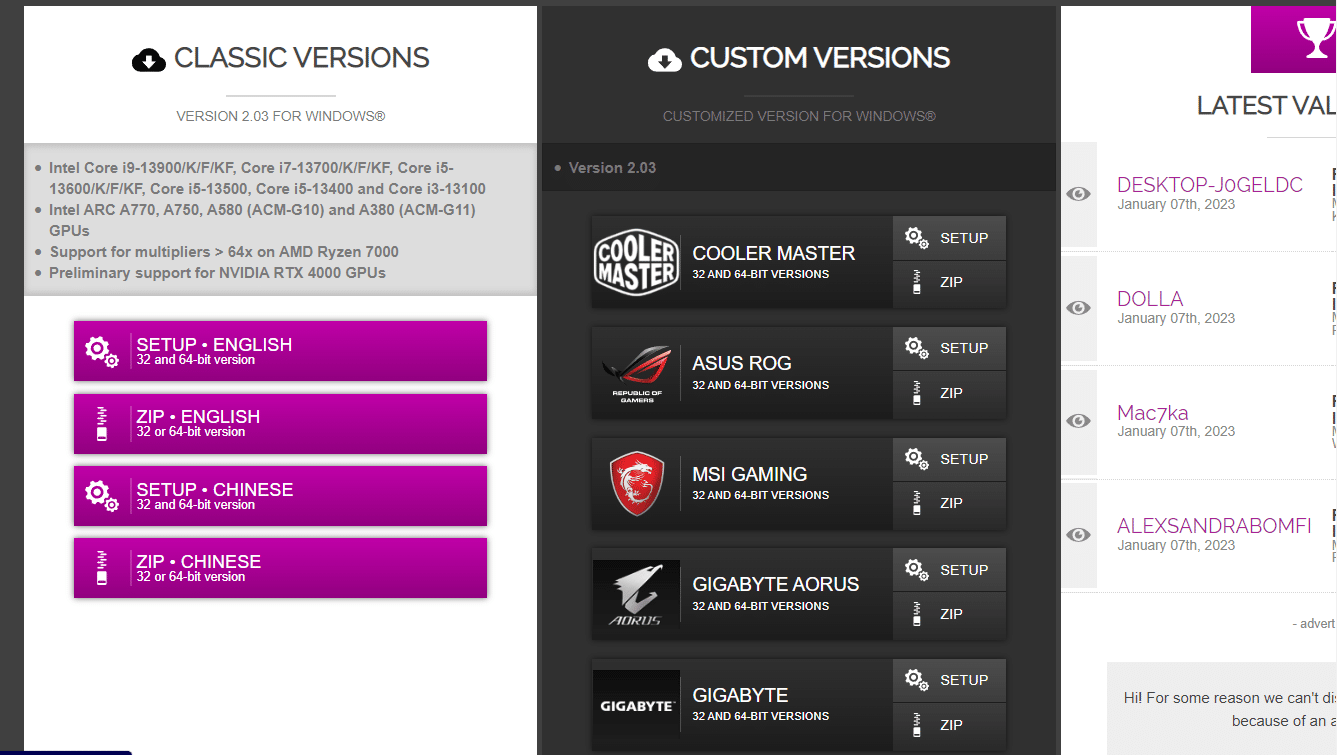
2. บันทึก รายละเอียดที่จำเป็น เช่น ความถี่ DRAM และ แรงดัน DRAM
3. รีสตาร์ท พีซีของคุณ
4. กดปุ่ม Delete อย่างรวดเร็วเพื่อเปิด BIOS
5. คลิกที่ Extreme Tweaker
6. ตอนนี้ไปที่ Overclocking Presets
7. คลิกที่ Ai Overclock Tuner
8. เลือกข้อมูลจำเพาะ โปรไฟล์ XMP ที่ต้องการ

9. ปิด BIOS และบันทึกการเปลี่ยนแปลงที่ใช้โดยคลิกที่ ใช่
10. พีซีจะ รีสตาร์ท โดยอัตโนมัติ
11. เรียกใช้การ ทดสอบความเครียด ที่จำเป็นโดยใช้ Memtest86+ เพื่อตรวจสอบความเสถียรของประสิทธิภาพ
หากคุณไม่พอใจกับการเปลี่ยนแปลง คุณสามารถย้อนกลับไปยังการตั้งค่าก่อนหน้าได้ หากคุณได้ผลการทดสอบที่เสถียร แสดงว่าคุณได้ทำการโอเวอร์คล็อกเรียบร้อยแล้ว นี่คือวิธีที่คุณโอเวอร์คล็อก RAM โดยเปลี่ยนโปรไฟล์ XMP ใน BIOS ตอนนี้คุณจะเห็นวิธีโอเวอร์คล็อก RAM ด้วยตนเอง
วิธีที่ 2: โอเวอร์คล็อก RAM ด้วยตนเอง
หากต้องการโอเวอร์คล็อก RAM ด้วยตนเอง ให้ทำตามขั้นตอนด้านล่าง
1. เปิด เครื่องพีซีของคุณ
2. กดปุ่ม Delete อย่างรวดเร็วเพื่อเปิด BIOS
3. คลิกที่ Extreme Tweaker
4. ตอนนี้ไปที่ Overclocking Presets
5. คลิกที่ Ai Overclock Tuner
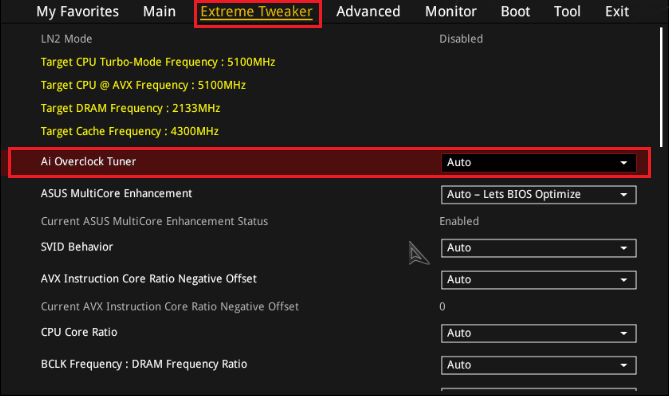
6. เลือกโหมด แมนนวล
4. ค้นหาตัวเลือกเพื่อเปลี่ยน ความถี่ DRAM
5. คลิกที่ DRAM Frequency และ DRAM Voltage เพื่อเปลี่ยนความถี่จาก AUTO เป็นความถี่ที่ต้องการ
หมายเหตุ : ขอแนะนำให้ตั้งค่าแรงดัน DRAM จาก 1.20 V ถึง 1.35 V ซึ่งเป็นช่วงแรงดันที่ปลอดภัยสำหรับ DDR4 RAM
6. เพิ่ม CPU System Agent Voltage และ CPU VCCIO ขึ้น 0.05 V.
7. ปิด BIOS และบันทึกการเปลี่ยนแปลงที่ใช้โดยคลิกที่ ใช่
8. พีซีจะ รีสตาร์ท โดยอัตโนมัติ
9. เรียกใช้การ ทดสอบความเครียด ที่จำเป็นโดยใช้ Memtest86+ เพื่อตรวจสอบความเสถียรของประสิทธิภาพ
หากคุณไม่พอใจกับการเปลี่ยนแปลง คุณสามารถย้อนกลับไปยังการตั้งค่าก่อนหน้าได้ หากคุณได้ผลการทดสอบที่เสถียร แสดงว่าคุณได้ทำการโอเวอร์คล็อกเรียบร้อยแล้ว ดังกล่าวข้างต้นเป็นขั้นตอนสำหรับการโอเวอร์คล็อก RAM ด้วยตนเองโดยใช้ BIOS ตอนนี้เราจะดูวิธีโอเวอร์คล็อก RAM โดยไม่ใช้ BIOS
อ่าน เพิ่มเติม: โอเวอร์คล็อก Android เพื่อเพิ่มประสิทธิภาพในทางที่ถูกต้อง
วิธีโอเวอร์คล็อก RAM โดยไม่ใช้ BIOS
ตอนนี้คุณได้เรียนรู้วิธีโอเวอร์คล็อก RAM โดยใช้ BIOS แล้ว ตอนนี้คุณคงเห็นวิธีที่คุณสามารถทำได้โดยไม่ต้องใช้ BIOS คุณสามารถทำได้โดยใช้ซอฟต์แวร์โอเวอร์คล็อก RAM มีซอฟต์แวร์โอเวอร์คล็อกมากมาย ที่นี่เราจะใช้ Intel Extreme Tuning Utility ทำตามขั้นตอนด้านล่างเพื่อดูว่าคุณสามารถทำได้อย่างไร
1. ดาวน์โหลดและติดตั้ง Intel Extreme Tuning Utility
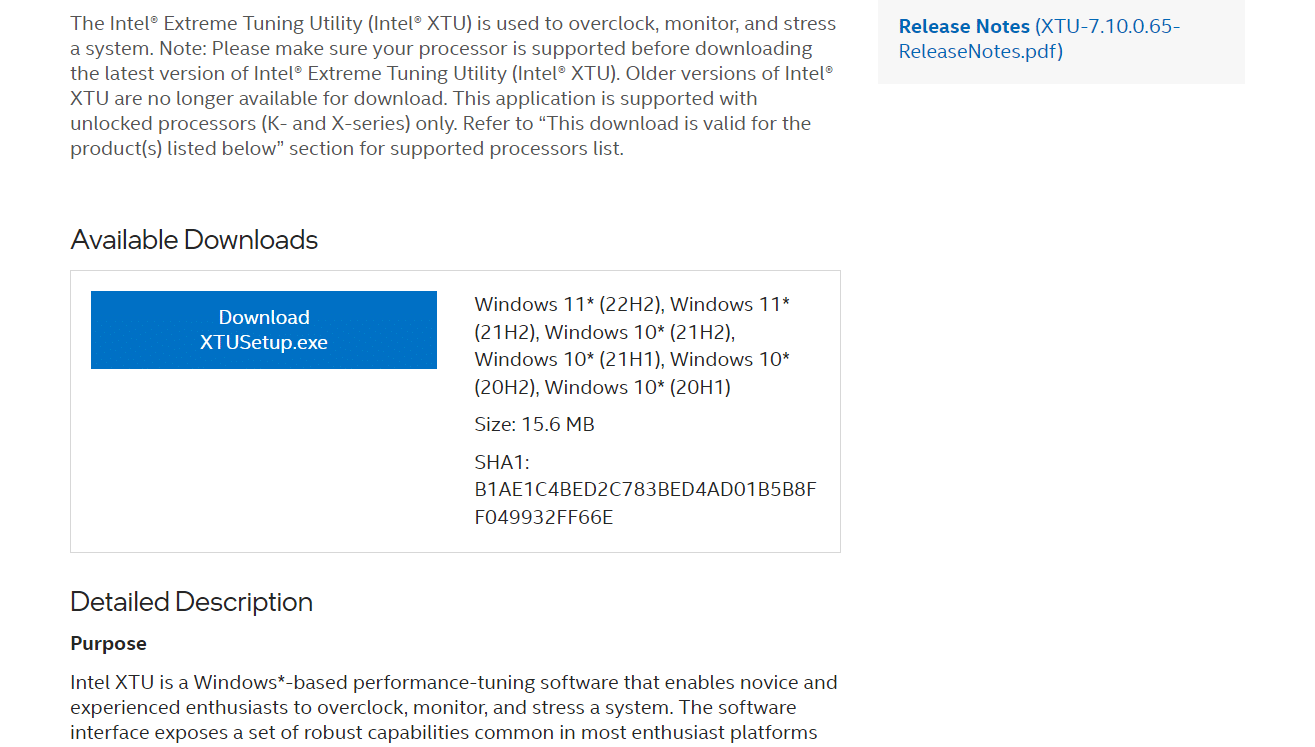
2. รีสตาร์ท พีซีของคุณ
3. เปิด Intel Extreme Tuning Utility
4. ภายใต้ ตัวเลือก Basic Tuning ให้คลิกที่ตัวเลือก Run Benchmark เพื่อดูรายละเอียดเกี่ยวกับประสิทธิภาพปัจจุบัน
5. เมื่อคุณได้คะแนนแล้ว ให้ทำการเปลี่ยนแปลงตามนั้นภายใต้ตัวเลือก Overclock System
6. ไปที่ขั้นตอนถัดไปและคลิกที่ Run Benchmark เพื่อดูความแตกต่างในประสิทธิภาพ
เรามีขั้นตอนการโอเวอร์คล็อก RAM โดยไม่ต้องใช้ BIOS โดยใช้ซอฟต์แวร์โอเวอร์คล็อก RAM การรู้ว่าการโอเวอร์คล็อก RAM ปลอดภัยหรือไม่นั้นสำคัญพอๆ กับการเรียนรู้การโอเวอร์คล็อก RAM ดังนั้น นั่นคือสิ่งที่คุณจะได้เรียนรู้ในส่วนถัดไปของบทความ
การโอเวอร์คล็อก RAM ปลอดภัยหรือไม่
ใช่ ปลอดภัยในการโอเวอร์คล็อก RAM ภายในขีดจำกัด การโอเวอร์คล็อก RAM เป็นสิ่งจำเป็นเพื่อเพิ่มประสิทธิภาพ RAM ให้เต็มประสิทธิภาพ เมื่อคุณโอเวอร์คล็อก RAM สิ่งที่สามารถเกิดขึ้นได้มากที่สุดคือข้อผิดพลาดที่สามารถแก้ไขได้โดยการเปลี่ยนความถี่ DRAM และแรงดัน DRAM เพื่อให้ RAM เสถียร นี่เป็นกรณีสำหรับพีซี คุณต้องระมัดระวังในขณะที่ใช้แล็ปท็อป
การเปลี่ยนโปรไฟล์ XMP ทำให้ RAM เสียหายหรือไม่
ไม่ การเปลี่ยนโปรไฟล์ XMP เป็นวิธีที่ปลอดภัยและสะดวกที่สุดในการโอเวอร์คล็อก RAM โปรไฟล์ที่ระบุใน BIOS เป็นการทดสอบคุณภาพผลิตภัณฑ์โดยผู้ผลิต โปรไฟล์เหล่านี้บ่งบอกถึงการเปลี่ยนแปลงที่เสถียรสำหรับระบบเท่านั้น ดังนั้น คุณจึงมั่นใจได้เสมอถึงการโอเวอร์คล็อกอย่างปลอดภัยในขณะที่ใช้โปรไฟล์ XMP
แนะนำ :
- วิธีแก้ไข Magic Mouse ไม่เชื่อมต่อกับ Windows 10
- 9 วิธียอดนิยมในการแก้ไขระบบไม่พบเส้นทางที่ระบุใน Windows 10
- RAM และ ROM คืออะไร? ความแตกต่างและการเปรียบเทียบ
- อุณหภูมิ GPU ปกติที่ดีสำหรับการเล่นเกมคืออะไร?
บทความนี้เกี่ยวกับการโอเวอร์คล็อก RAM เราหวังว่าคำแนะนำนี้จะเป็นประโยชน์ และคุณสามารถเรียนรู้เกี่ยวกับ วิธีโอเวอร์คล็อก RAM ใน BIOS ได้ คุณสามารถแจ้งให้เราทราบข้อสงสัยหรือข้อเสนอแนะเกี่ยวกับหัวข้ออื่น ๆ ที่คุณต้องการให้เราสร้างบทความ วางไว้ในส่วนความคิดเห็นด้านล่างเพื่อให้เราทราบ
